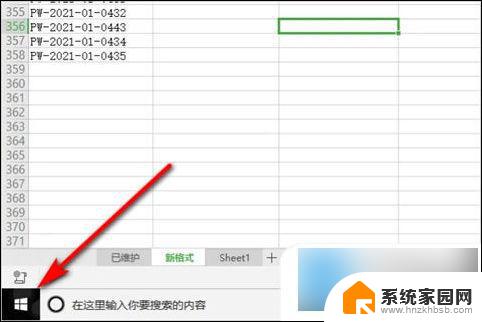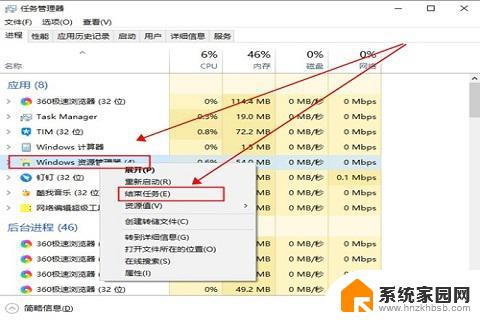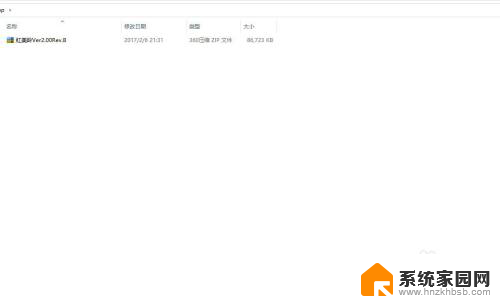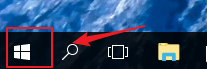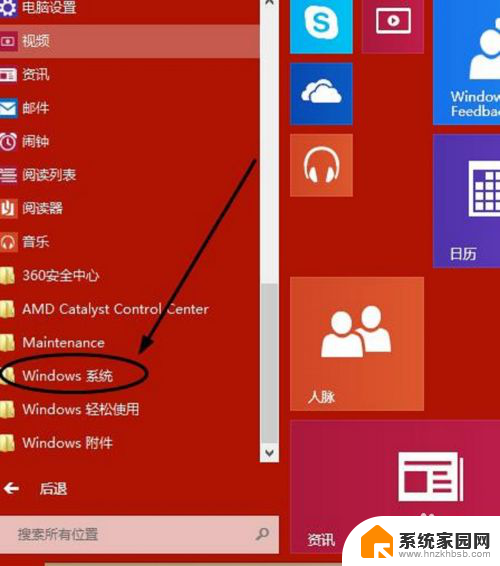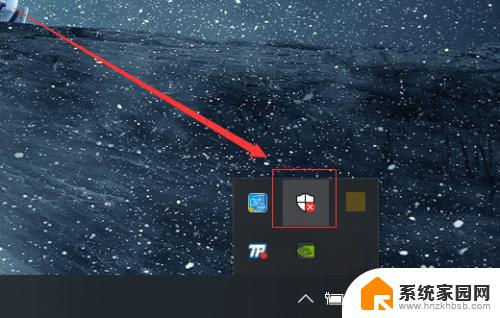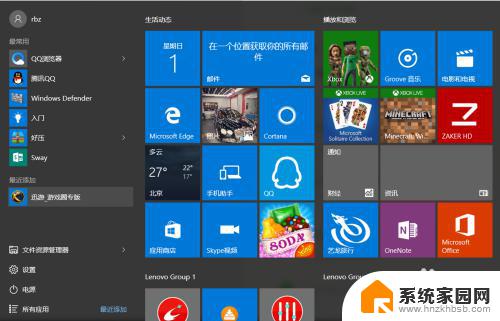win10 压缩文件 win10系统自带压缩软件怎么用
更新时间:2023-09-16 17:08:49作者:xiaoliu
win10 压缩文件,Win10系统自带的压缩软件是一款非常实用的工具,可以帮助我们将文件或文件夹压缩成一个更小的文件,方便传输和存储,使用这个软件非常简单,只需右键点击要压缩的文件或文件夹,选择发送到->压缩(zipped)文件夹,系统会自动将其压缩成一个zip格式的文件。我们还可以通过双击这个压缩文件,进入压缩包内部,查看其中的内容。这款自带的压缩软件不仅操作简单,还具备压缩比较高和解压速度快的优点,是Win10系统中不可或缺的一项功能。
方法如下:
1.在win10系统桌面上,打开此电脑。

2.找到要压缩文件的文件夹。例D:\11文件夹。
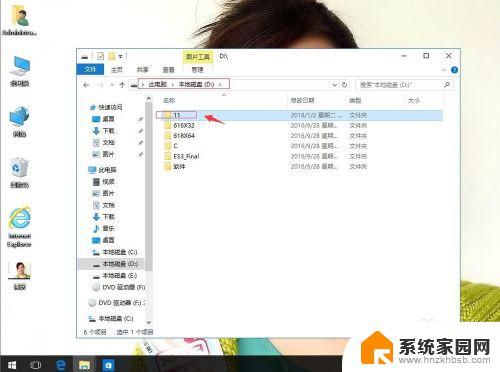
3.单击文件夹,右键。发送到压缩(zipped)文件夹。
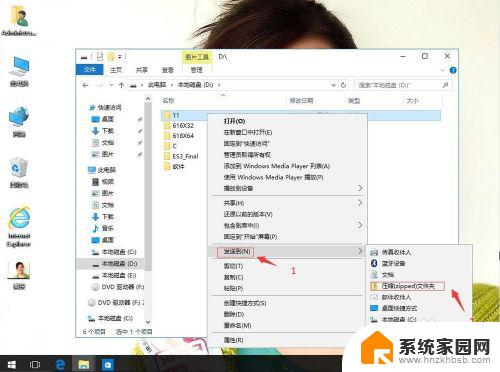
4.然后进行压缩了,压缩完成了。可以重新命名。例为:22压缩文件。
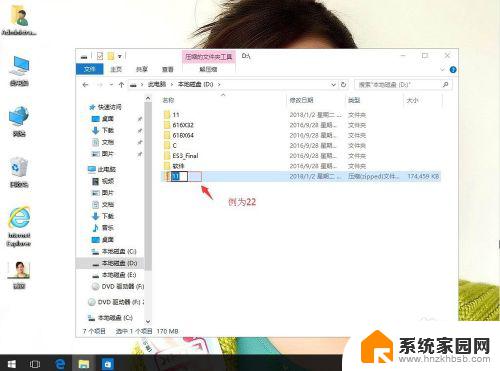
5.直接打开22压缩文件,进行检查下以前的文件。这样就文件压缩好了。
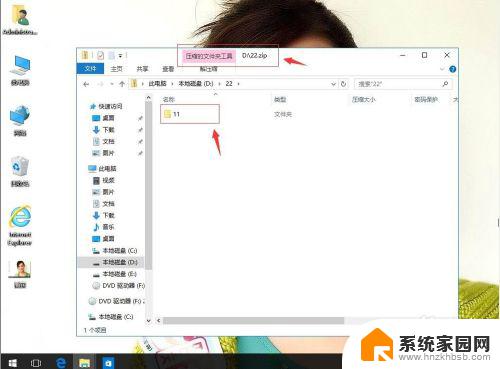
以上是win10压缩文件的全部内容,如果您还有不懂的地方,可以根据本文提供的方法进行操作,希望对您有所帮助。